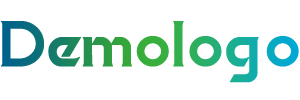电脑简易无线连接的实用指南
一、了解无线连接的基本原理
无线网络的基础:无线网络是通过无线电波进行数据传输的,它使得电脑等设备可以在不使用有线连接的情况下,连接到互联网或局域网。

无线网卡的重要性:电脑内置或外接的无线网卡是连接无线网络的关键部件,它负责发送和接收无线电波。
二、选择合适的无线网络设备
内置无线网卡:大多数现代电脑都内置了无线网卡,检查电脑规格确认是否有此功能。

外接无线网卡:如果电脑没有内置无线网卡,可以选择购买一个外接无线网卡。
无线路由器:无线路由器是连接互联网的关键设备,它将互联网信号转换为无线信号,供电脑等设备连接。
三、连接无线网络的具体步骤

打开无线网络设置:在电脑的设置菜单中找到无线网络选项。
选择无线网络:在可用的无线网络列表中,选择你想要连接的网络。
输入密码:如果网络是加密的,需要输入正确的密码才能连接。
连接成功:密码正确后,电脑会自动连接到无线网络,并在任务栏显示连接状态。
四、常见问题及解决方法
- 无法连接到无线网络:
检查网络信号:确保无线路由器信号覆盖良好。
更新驱动程序:检查无线网卡驱动程序是否最新。
重启设备:尝试重启电脑和无线路由器。
- 连接速度慢:
选择信号较强的位置:尽量靠近无线路由器,避免墙壁和其他障碍物。
减少干扰:关闭其他无线设备,如蓝牙设备。
- 频繁断开连接:
检查网络稳定性:联系网络服务提供商检查网络问题。
检查无线路由器:重启无线路由器或更换无线路由器。
五、真实问题及回答
- 问题:我的笔记本电脑没有内置无线网卡,如何连接无线网络?
- 回答:你可以购买一个外接无线网卡,将其插入笔记本电脑的USB端口,然后按照电脑的无线网络连接步骤进行连接。
- 问题:我的无线网络连接速度很慢,怎么办?
- 回答:首先检查你的位置是否靠近无线路由器,如果不在,尝试移动到信号更强的位置。如果问题依旧,尝试重启无线路由器或检查网络带宽。
- 问题:我忘记了我的无线网络密码,怎么办?
- 回答:你可以查看无线路由器的说明书或联系网络服务提供商获取密码。
- 问题:我的电脑连接无线网络后,总是断开连接,是什么原因?
- 回答:这可能是由于无线路由器故障或网络不稳定造成的。尝试重启无线路由器或联系网络服务提供商。
- 问题:我想要提高无线网络的连接速度,有哪些方法?
- 回答:你可以升级无线路由器到更高性能的型号,或者使用更高频段的无线网络(如5GHz)。确保你的电脑使用的是最新的无线网卡驱动程序。
文章版权声明:除非注明,否则均为教育生活网原创文章,转载或复制请以超链接形式并注明出处。